Jak se vyhnout nahrazení vybraného textu při psaní ve formátu Word 2013

Ve výchozím nastavení v aplikaci Word při výběru textu a zadání libovolného textu je nahrazen vybraný text písmenem, který zadáte. To může být frustrující, pokud jste zvýraznili nějaký text a pak jste náhodou stiskli klíč a ztratili svou práci.
Toto chování je ve výchozím nastavení zapnuté. Chcete-li toto nastavení vypnout a vyhnout se nahrazení vybraného textu zadáním, klepněte na kartu "Soubor".
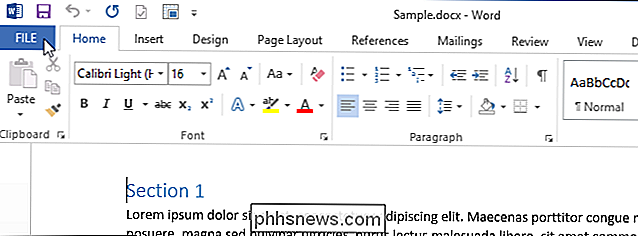
Na levé straně obrazovky "Info" klikněte na možnost "Možnosti". , v levém podokně klikněte na položku Rozšířené.
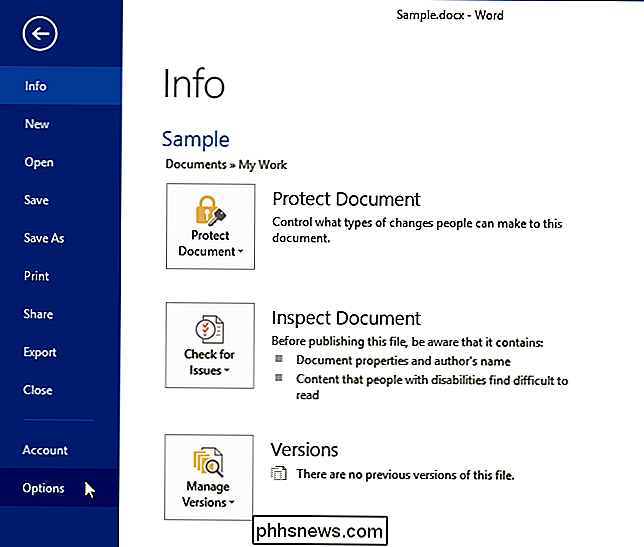
V části "Možnosti úpravy" v pravém horním rohu zaškrtněte políčko "Psaní nahrazuje vybraný text", takže v poli není zaškrtávací políčko.
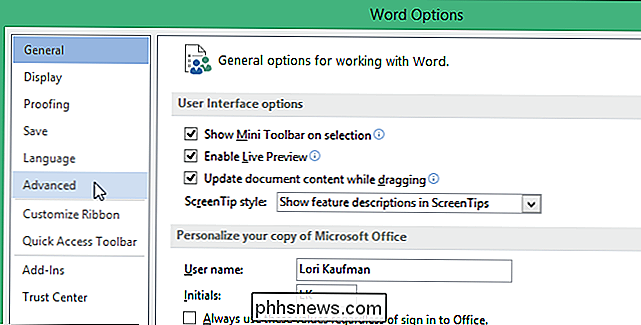
Klepnutím na tlačítko OK přijměte svou změnu a zavřete dialogové okno "Možnosti aplikace Word".
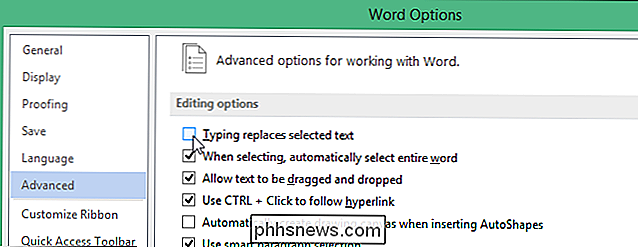
Nyní, když zadáte, když je vybrán nějaký text, nově zadaný text je vložen před vybraný text.


10 nejlepších nástrojů pro tagování MP3 a úpravu metadat
Vzpomeňte si na dny, kdy všichni měli obrovskou hudební sbírku nelegálně stažených souborů MP3 spolu s Winampem, aby si je dokázali zvládnout? V dnešní době většina lidí streamuje svou hudbu přímo do svého přístroje, než stáhnout a udržovat velké knihovny hudby.Nicméně, stále existuje spousta hudby, která není dostupná v streamingových službách, zvláště pokud posloucháte hodně zahraniční hudby. Označování těchto hudebních souborů, kter

Vložení aktuálního měsíce a roku do dokumentu ve formátu Word, který automaticky aktualizuje
Do dokumentů aplikace Word můžete snadno přidat aktuální datum a čas, ale co když chcete přidat pouze měsíc nebo měsíc a rok, ale žádné datum? Je snadné ručně přidat pole vlastní data a my vám ukážeme jak. Přidání pole data do vašeho dokumentu Word pomocí příkazu pole na kartě Vložit přidá celý datum bez možnosti přidat měsíc nebo rok.



